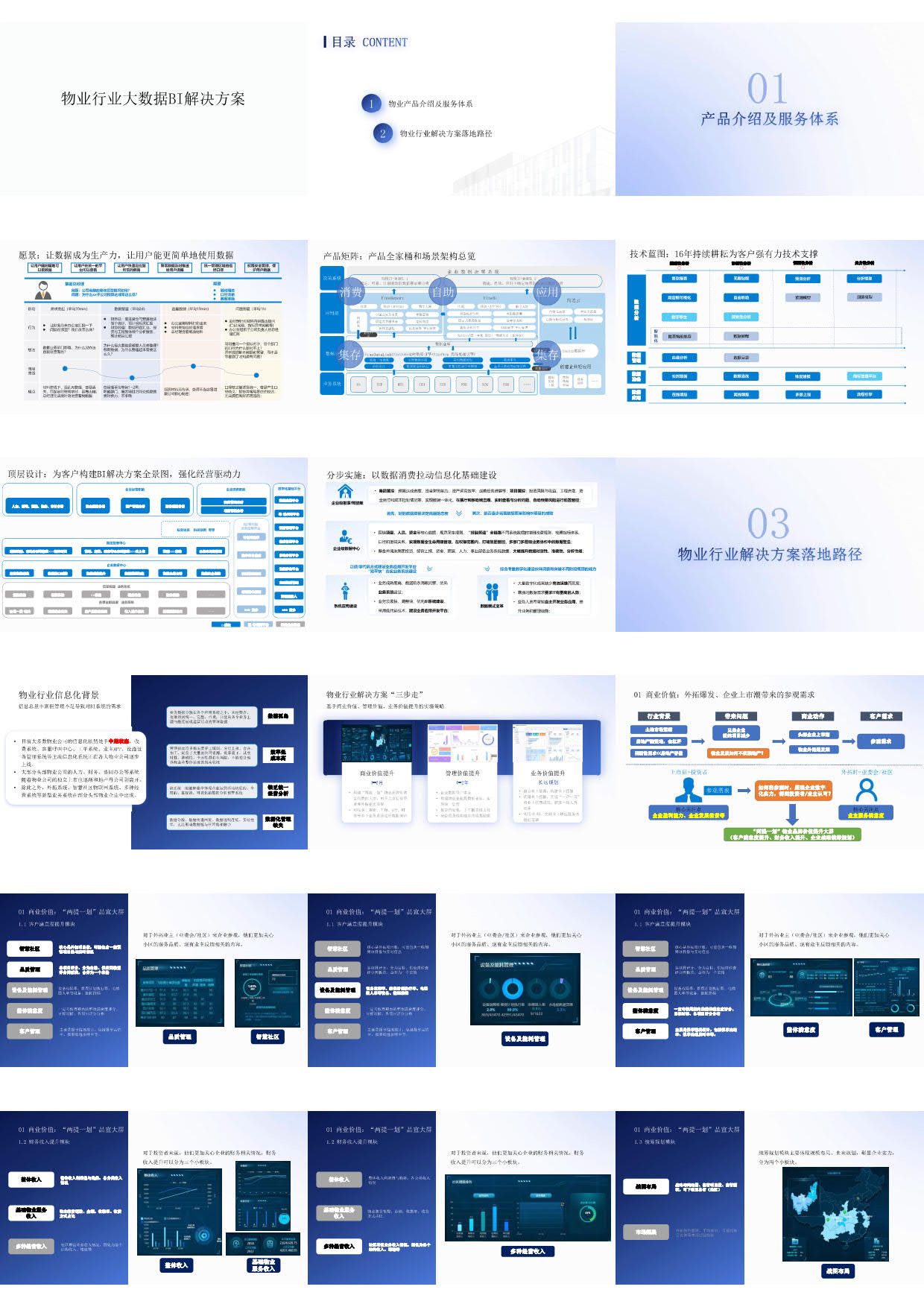文章目录
- 一、`rm`命令概述
- 二、`rm`命令的基本用法
- 三、`rm`命令的常用选项
- 1. `-i`:交互式删除
- 2. `-f`:强制删除
- 3. `-r`或`-R`:递归删除目录
- 4. `-v`:详细模式
- 四、`rm`命令的高级用法
- 1. 结合其他命令使用
- 2. 删除空目录
- 五、`rm`命令的注意事项
在Linux操作系统中,
rm(remove)命令是一个非常重要的工具,用于删除文件和目录。本文将详细介绍rm命令的使用方法、选项以及注意事项,帮助您在日常工作中更高效地管理文件和目录。
一、rm命令概述
rm命令是Linux中用于删除文件和目录的命令。它的基本语法如下:
rm [选项] 文件或目录
使用rm命令时需特别小心,因为一旦文件被删除,将无法通过rm命令本身进行恢复。下面我们将详细介绍rm命令的各个选项及其使用方法。
二、rm命令的基本用法
删除单个文件
要删除一个文件,只需输入rm命令后跟文件名。例如:
rm filename.txt
这将删除当前目录下名为filename.txt的文件。
删除多个文件
要一次性删除多个文件,可以在rm命令后列出多个文件名,用空格分隔。例如:
rm file1.txt file2.txt file3.txt
这将删除当前目录下的file1.txt、file2.txt和file3.txt文件。
三、rm命令的常用选项
1. -i:交互式删除
使用-i选项表示"interactive"(交互的),可以在删除每个文件之前提示用户确认。例如:
rm -i filename.txt
这将提示用户确认是否删除filename.txt文件。如果输入y,文件将被删除;如果输入n,文件将保留。
2. -f:强制删除
使用-f选项表示"force",可以强制删除文件,而不提示用户确认。例如:
rm -f filename.txt
这将强制删除filename.txt文件,即使文件被设置为只读。
3. -r或-R:递归删除目录
使用-r或-R选项都表示"recursive"(递归删除),可以递归删除目录及其内容,不区分大小写。例如:
rm -r directory_name
这将删除名为directory_name的目录及其所有子文件和子目录。
4. -v:详细模式
使用-v选项表示 “verbose”(详细模式),可以显示删除过程中的详细信息。例如:
rm -v filename.txt
这将显示删除filename.txt文件的详细信息。
四、rm命令的高级用法
1. 结合其他命令使用
可以将rm命令与其他Linux命令结合使用,以实现更复杂的文件删除操作。例如,使用find命令查找特定类型的文件,并结合rm命令删除这些文件:
find . -name "*.log" -type f -exec rm -f {} \;
这将删除当前目录及其子目录下所有扩展名为.log的文件。
find .:从当前目录(.)开始递归查找文件。-name "*.log":查找文件名以.log结尾的文件。-type f:限定查找结果为普通文件(不包括目录等其他类型)。-exec rm -f {} \;:对于每个找到的文件,执行rm -f {}命令。rm -f {}:{}是find命令找到的每个文件的占位符。-f:强制删除,不进行提示。\;:表示执行结束的符号,必须用分号结尾。
2. 删除空目录
虽然rm命令可以删除文件和目录,但删除空目录时通常使用rmdir命令,这是因为rmdir命令专门设计用于删除空目录,并且提供了更高的安全性。例如:
rmdir empty_directory
这将删除名为empty_directory的空目录。
五、rm命令的注意事项
数据备份
在使用rm命令之前,务必确认是否已备份重要数据。rm命令删除文件后无法通过简单的方法恢复,因此备份至关重要。
小心递归删除
使用-r或-R选项递归删除目录时需格外小心,尤其是在执行以下命令时:
rm -rf /
这将删除根目录及其所有内容,可能导致系统崩溃。
使用-i选项增加安全性
为了增加安全性,建议在删除重要文件或目录时使用-i选项,以确保不会误删重要数据。
推荐我的相关专栏:
- python 错误记录
- python 笔记
- 数据结构











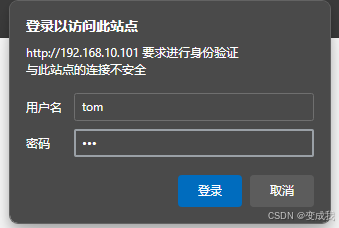





![[word] word如何编写公式? #微信#知识分享](https://img-blog.csdnimg.cn/img_convert/4853694ba9ffc939ba94a06d74ad852c.gif)